Podstawowy podgl┬▒d
Kliknij prawym przyciskiem na plik i z menu wybierz Podgl┬▒d. eMule utworzy tymczasowy plik w swoim folderze Temp
i otworzy go w domy┬Âlnym odtwarzaczu.
Obs┬│ugiwane formaty jak dot┬▒d to:
- *.avi
- *.mpg
- *.mpeg
- *.divx
- *.xvid
- *.zip
-
*.rar
- *.ace
- dowolny format multimedialny je┬Âli u┬┐yjesz VLC
| Uwagi: |
| > |
Podgl┬▒d dzia┬│a jedynie gdy pobra┬│e┬ ju┬┐ pierwsz┬▒ i ostatni┬▒ cz├¬┬Â├Ž pliku i istnieje
wystarczaj┬▒co du┬┐o miejsca by utworzy├Ž tymczasowy plik. |
| > |
Potrzebujesz odpowiedniego kodeka by odtworzy├Ž plik. Brak kodeka spowoduje b┬│┬▒d lub plik b├¬dzie odtwarzany
z d┬╝wi├¬kiem lecz bez obrazu. Je┬Âli nie jeste┬ pewny kt├│ry kodek zosta┬│ u┬┐yty do kompresji spr├│buj zainstalowa├Ž
Codec Pack.
|
Podgl┬▒d plik├│w multimedialnych za pomoc┬▒ VLC
VLC jest programem, kt├│ry potrafi odtworzy├Ž prawie ka┬┐dy plik multimedialny. Jest tak┬┐e w stanie odtworzy├Ž
zepsuty / niekompletny plik lub strumie├▒ danych przesy┬│any przez sie├Ž. Jest bardzo dobrze wyposa┬┐ony do podgl┬▒du
plik├│w w eMule.
| Jak u┬┐y├Ž VLC: |
| > |
Pobierz VideoLAN Client - VLC
|
| > |
Ustaw pe┬│n┬▒ ┬Âcie┬┐k├¬ do vlc.exe (typowo: C:\Program Files\VideoLAN\VLC\vlc.exe) w Ustawienia
-> Pliki -> Odtwarzacz wideo
|
| > |
Wy³±cz opcjê Twórz kopie do podgl±du w tym samym oknie |
| > |
Ustaw PreviewSmallBlocks na 1 w Ustawienia -> Preferences.ini.
Ostrze┬┐enie: To mo┬┐e doprowadzi├Ž do b┬│├¬d├│w w programach innych ni┬┐ VLC |
VLC i Modu³ dostêpu do niekompletnego pliku eMule
Modu┬│ dost├¬pu do niekompletnego pliku eMule jest pluginem do VLC napisanym z my┬Âl┬▒ o odtwarzaniu urwanych
lub uszkodzonych plik├│w. U┬┐ycie go powoduje, ┬┐e taki plik mo┬┐e by├Ž odtwarzany bez zawieszania i mo┬┐liwe jest
przemieszczanie si├¬ w r├│┬┐ne pozycje w czasie. Pobieranie informacji o tym, kt├│re cz├¬┬Âci s┬▒ dost├¬pne dla pobieranego
pliku z plik├│w .part.met oszcz├¬dza czas po┬Âwi├¬cany na poszukiwanie przydatnych cz├¬┬Âci.
o Pobranie i instalacja modu┬│u
| > |
Link do modu┬│u znajdziesz na stronie domowej eMule
w sekcji Pobierz.
|
| > |
Rozpakuj pobrany plik i skopiuj libaccess_partfile_plugin.dll do folderu instalacji VLC
(typowo: C:\Program Files\VideoLAN\VLC\plugins)
|
| > |
Skonfiguruj eMule do u┬┐ycia VLC jak opisano wy┬┐ej |
| > |
Wa┬┐ne: Modu┬│ jest kompatybilny jedynie z podan┬▒ wersj┬▒ VLC!
|
| |
|
Part File Access Modul v1.1 <=> VLC v0.6.2 |
| |
|
Part File Access Modul v1.2 <=> VLC v0.7.0 |
o Konfiguracja modu┬│u
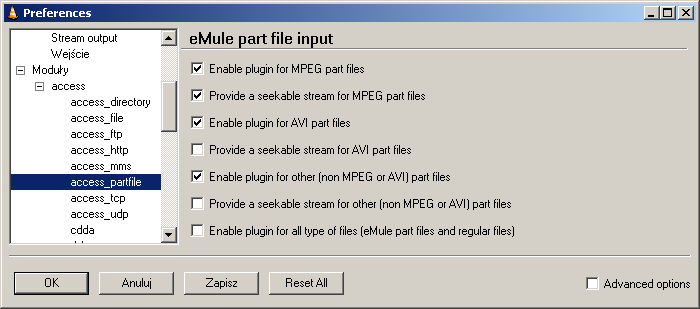
Po uruchomieniu VLC dialog do konfiguracji modu³u znajduje siê w Settings ->
Preferences -> Modu┬│y -> access -> access_partfile
Enable plugin for MPEG/AVI/non MPEG or AVI part
files
Te trzy opcje decyduj┬▒ o tym kt├│re pliki powinny by├Ž przetwarzane przez modu┬│.
"non MPEG or AVI part files" to pliki takie jak .ogg, .ogm, .mp3, .mkv itp.
Je┬Âli to mo┬┐liwe, VLC spr├│buje u┬┐y├Ž kt├│rego┬ ze swych domy┬Âlnych modu┬│├│w gdy kt├│ra┬ z tych opcji zostanie wy┬│┬▒czona.
Provide a seekable stream for MPEG/AVI/non MPEG
or AVI part files
Zwykle nie da si├¬ przemieszcza├Ž w czasie po uszkodzonym pliku. W┬│┬▒czaj┬▒c t├¬ opcj├¬ stanie si├¬ to mo┬┐liwe.
Te opcje dzia┬│aj┬▒ je┬Âli modu┬│ jest w┬│┬▒czony dla poszczeg├│lnych typ├│w plik├│w. W niekt├│rych przypadkach,
zw┬│aszcza dla plik├│w spoza formatu MPEG jak np. AVI, przeszukiwanie mo┬┐e nie dzia┬│a├Ž poprawnie.
Enable plugin for all type of files (eMule part files and regular
files)
Ten modu┬│ zosta┬│ zaprojektowany do odtwarzania plik├│w .part tworzonych przez eMule. W domy┬Âlnym module VLC jest b┬│┬▒d,
kt├│ry mo┬┐e zawiesi├Ž system przy pr├│bie otwarcia takiego pliku. Ten modu┬│ to obej┬Âcie dla tego b┬│├¬du i daje mo┬┐liwo┬Â├Ž
otwarcia przez niego wszystkich innych typ├│w plik├│w. Aktywacja tej opcji spowoduje, ┬┐e ka┬┐dy
obs³ugiwany format bêdzie przetwarzany przez modu³ niezale¿nie od tego, czy zostanie on otwarty z eMule, przez
explorera, czy z linii polece├▒.
Modu┬│ dost├¬pu do niekompletnego pliku eMule jest w stanie w pe┬│ni zast┬▒pi├Ž domy┬Âlny modu┬│ VLC.
Inne aplikacje do podgl┬▒du
Nie ka┬┐dy odtwarzacz poradzi sobie z wszystkimi rodzajami plik├│w. Jednym z najbardziej elastycznych jest na pewno
VideoLAN Client, lecz programy takie jak Media Player Classic czy Zoom Player r├│wnie┬┐ dobrze odtwarzaj┬▒
niekompletne pliki.
By skonfigurowa├Ž eMule do wyboru odtwarzacza trzeba w jego folderze instalacyjnym utworzy├Ž plik
PreviewApps.dat. Jest to zwyk┬│y plik tekstowy, kt├│ry mo┬┐na utworzy├Ž np. za pomoc┬▒ Notatnika. Programy u┬┐ywane
do podgl┬▒du musz┬▒ by├Ž podane w nast├¬puj┬▒cym formacie
|
<Etykieta Menu> = <┬Žcie┬┐ka do programu> <Lista argument├│w przekazywana do linii polece├▒>
|
| <Etykieta Menu> |
Nazwa która pojawi siê w menu |
| <┬Žcie┬┐ka do programu> |
Pe┬│na ┬Âcie┬┐ka dost├¬pu do odtwarzacza. Je┬Âli zawiera spacje musi by├Ž uj├¬ta w " ". |
| <Lista argument├│w przekazywana do linii polece├▒> |
Opcjonalne polecenia przekazywane do programu
|
| Przyk┬│ady: |
| VideoLAN Client
0.6.2=C:\Programme\VideoLAN-0.6.2\VLC\vlc.exe |
| VideoLAN Client 0.7.1=C:\Programme\VideoLAN\VLC\vlc.exe
--config "%USERPROFILE%\Applicationdata\vlc\vlcrc-0.7.1" |
Media Player Classic="C:\Programme\Media Player
Classic\mplayerc.exe"
|
| Uwagi: |
| o |
Uruchomienie eMule w trybie nieuprzywilejowanego u┬┐ytkownika (opcja Run
eMule as unprivileged user) mo┬┐e spowodowa├Ž nieprawid┬│owe dzia┬│anie niekt├│rych program├│w poniewa┬┐ s┬▒ uruchamiane z takimi samymi ograniczeniami. |
| o |
Polecenia przekazywane z linii polece├▒ mog┬▒ r├│wnie dobrze by├Ž zmiennymi ┬Ârodowiskowymi systemu jak np.
%USERPROFILE%. W tym przypadku zmienna b├¬dzie zamieniona na ┬Âcie┬┐k├¬ systemow┬▒ do
"Documents and Settings" z folderem u┬┐ytkownika. To jest przydatne do konfiguracji niekt├│rych program├│w
by dzia┬│a┬│y poprawnie w trybie nieuprzywilejowanego u┬┐ytkownika.
|
Podgl┬▒d fragment├│w plik├│w wideo
Je┬Âli inny klient zezwoli na przejrzenie listy udost├¬pnianych plik├│w (Ustawienia -> Pliki ->
Widz± moje pliki), mo¿liwy jest krótki podgl±d jego udostêpnianych plików wideo.
Kliknij prawym przyciskiem myszy na ┬┐┬▒dany plik i z menu wybierz -> Podgl┬▒d. Zostanie wys┬│ane
┬┐┬▒danie przes┬│ania 5 screenshot├│w z pocz┬▒tkowych 10 minut filmu. Zostan┬▒ one wy┬Âwietlone w oddzielnej przegl┬▒darce
jak tylko b├¬d┬▒ dostarczone (mo┬┐e to troch├¬ zaj┬▒├Ž). Ta funkcja dzia┬│a tylko pomi├¬dzy klientami w wersji 0.30b lub wy┬┐szej.
Applies to version: .42b +
Last update on: 2004-05-01,
Monk
| 